很多用户在出去玩的时候,都喜欢拍点照片回来,不过时候你会发现一些自己比较喜欢的照片,拍出来的效果竟然是倾斜的,看不顺眼。今天小编就给大家讲讲
彩影怎么调整倾斜照片
,让你通过这款彩影软件,来快速调整照片的倾斜度。
彩影调整拍斜照片教程
以下是原图(如图1),可以明显地看出,这张重要的风景照不小心拍斜了。

1、我们启动彩影,先打开要修复的图片。(如图2)
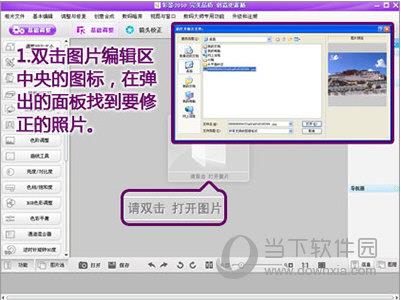
2、然后我们点击主界面顶部导航栏的“镜头校正”选项卡,接着点击左边面板的“倾斜修正”,这时候就进入了编辑模式(如图3),界面相当友好且人性化。
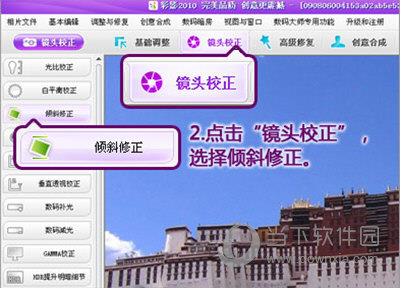
3、看到编辑界面,我们可能会认为拉动滑杆就可以旋转图片并修复了,也没什么特别的,确实拉动滑杆是我们第一眼可以想象到的修复方法,但要记住,今天我要介绍的是“最快、最精准”的方法!不然就浪费了以人性化和专业著称的彩影了。我们今天要介绍3个不同的办法修复这张相片,下面将列举,好戏在后头。
方法一:拖动滑杆调整角度,这是最多软件使用的方式,虽然比较直观,但缺点是需要不断目测与反复小心拉动滑杆进行对照,因此比较麻烦也不精确!(如图4)
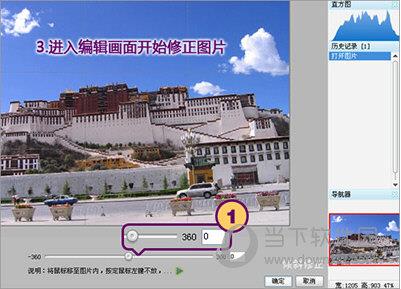
方法二:将鼠标放到图片外围,如图5,当出现旋转图标时,向顺时针或逆时针方向旋转图片即可拉直。该方法更直观更快,但缺点和滑杆一样,需要目测,不精准。

方法三:直接在图片上点击鼠标并拉出一条“本应该是水平”的直线,松开鼠标即可自动拉直!没错,这就是史上最快、最精准的修复方法啦!如图6,我们在照片中的右边屋顶上,拉一条和屋顶平行的直线,就得到图7了(本文为方便读者看清直线,特地将图6的直线平行移动到屋顶线上,和屋顶线还有一点距离,但其实你完全可以拉一条彻底覆盖屋顶线的直线,这样更精确更省事)。这个方法不但最快最直观,而且不需要目测,更重要的是可以精准水平!怎么样?够灵活吧!大家都学会了吗:)

以上就是彩影调整拍斜照片教程的全部内容了,希望能帮助到你们。











